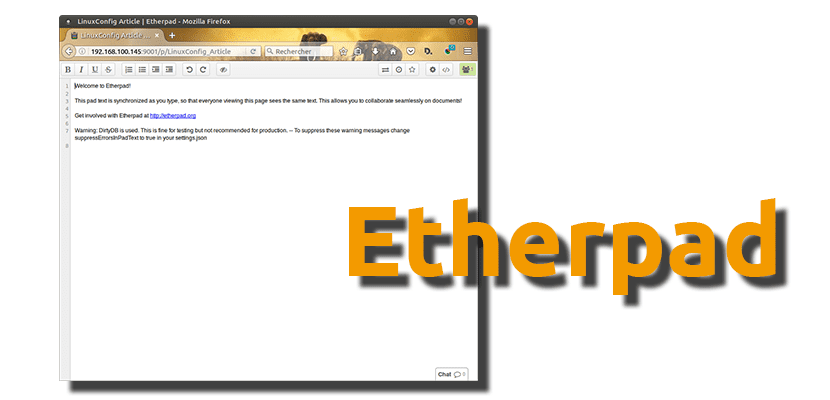
Vartotojams, dirbantiems prie kompiuterio ir didelę laiko dalį, kai tai darome, redaguodami prie interneto prijungtus tekstus, svarbu naudoti įrankį, kuris mums leidžia redaguoti tekstus realiu laiku bendradarbiaujant su kitais vartotojais. Yra daug galimybių, tarp kurių išsiskiria kai kurie „Google“ ar „Microsoft“ pasiūlymai, tačiau šiandien mes apie tai kalbėsime Etherpad, programinę įrangą, kurią galime įdiegti „Ubuntu 16.04“ ir naujesnėse „Canonical“ sukurtos operacinės sistemos versijose ir jos skoniuose.
Šiame įraše tu mokysime, kaip įdiegti Šio tinklaraščio operacinėje sistemoje esanti „Etherpad“ yra pavadinta, tačiau tai neturėtų kelti jokių oficialių skonių ar „Ubuntu“ pagrįstų operacinių sistemų, tokių kaip „Linux Mint“, problemų. Reikės parašyti keletą komandų, todėl be ilgesnių veiksmų mes išsamiau apibūdinsime procesą.
Kaip įdiegti ir paleisti „Etherpad“ „Ubuntu 16.04“ ir naujesnėse versijose
- Atidarome terminalą ir įdiegiame prielaidas įvesdami šią komandą:
sudo apt install git curl python libssl-dev pkg-config build-essential
- Dabar mes įdiegiame node.js, jei jo dar neturime įdiegę, nors verta vykdyti komandą, kad įdiegtumėte naujausią stabilią versiją, naudodami šią komandą:
wget https://nodejs.org/dist/v6.9.2/node-v6.9.2-linux-x64.tar.xz tar xJf node-v6.9.2-linux-x64.tar.xz sudo mkdir /opt/nodejs/ && mv node-v6.9.2-linux-x64/* /opt/nodejs echo "PATH=$PATH:/opt/nodejs/bin" >> ~/.profile
- Tada klonuojame „Etherpad“ dvejetainius failus į katalogą / opt / etherpad su tokia komanda:
sudo mkdir /opt/etherpad sudo chown -R $(whoami).$(whoami) /opt/etherpad cd /opt/etherpad git clone git://github.com/ether/etherpad-lite.git
- Dabar, norėdami paleisti programą, naudosime komandą:
/opt/etherpad/bin/run.sh
- Kai jis prasidės, prie jo prisijungsime iš interneto naršyklės, įvesdami URL http://your_ip_address:9001
- „Página“ vadovas
- Redagavimo sąsaja
Kaip matote apatinėje dešinėje redagavimo sąsajos dalyje, taip pat mes turime galimybę atidaryti pokalbį pakomentuoti visus vartotojus apie galimus pakeitimus, dėl kurių mums nereikės naudoti papildomos susirašinėjimo programos, tokios kaip „Telegram“, „Skype“ ar „Facebook Messenger“. Kaip apie „Etherpad“?
Per: linuxconfig.org
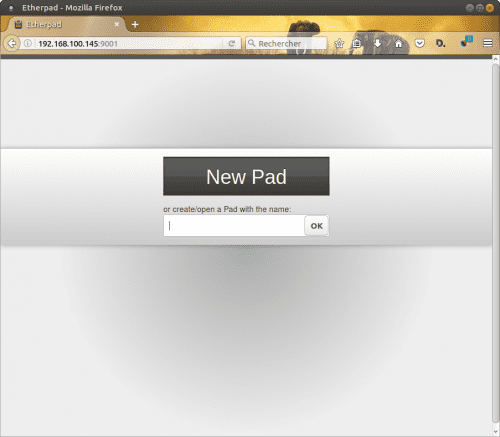
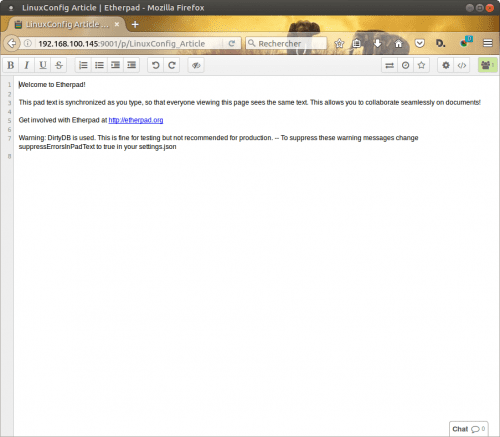
Mielasis ..., aš sutikau nemalonią žinią, kad atnaujinant „Ubuntu“ į 16.04, įdėjus slaptažodį, kelioms akimirkoms pasirodo juodas ekranas ir vėl manęs prašo slaptažodžio ... ir taip toliau be galo. Tas pats ir su svečių sesija
Ar gali man padėti..?
Dėkoju. Osvaldo
Hey.
Aš bandžiau įdiegti programą ir ji veikia puikiai (Debian 10.2).
Tik aš negaliu rasti, kaip pasiekti administratorių, kad galėčiau jį pritaikyti. Mačiau, kad prie jo galima prisijungti tokiu būdu:
mano_ip_adresas: 9001 / admin
Bet niekada negalėjau apibrėžti vartotojo vardo ir slaptažodžio. Turite idėjų apie tai?
Ačiū už straipsnį.